10 Tipps zum Moderning von Apple's Photos App
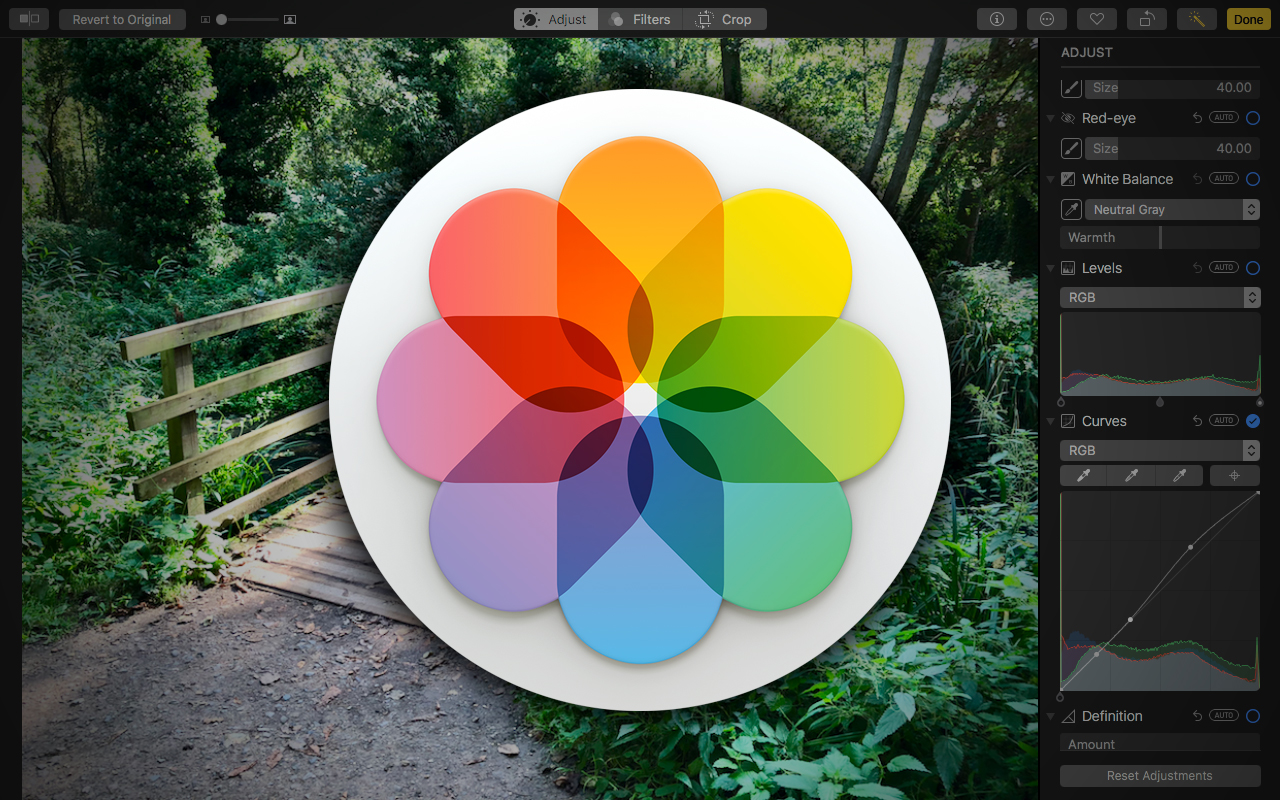
Die MacOS-Fotos-App begann das Leben als iPhoto: eine Consumer-App zum Verwalten von digitalen Fotografien, mit einigen grundlegenden Foto-Bearbeitungswerkzeugen, auf denen eingeschaltet ist. Ab Macos High Sierra ist die Fotos App von dem Alter gekommen, mit leistungsstarken neuen Bearbeitungsmerkmalen, die es einen anderen Look wert machen - auch wenn Sie ein erfahrener Profi sind.
- Die 5 besten Laptops für die Fotobearbeitung
Is Fotos für iPhone, iPad, iPod touch und Mac leistungsstark an den Punkt, an dem Sie Ihre geschätzte Kopie von löschen sollten Photoshop CC. ? Natürlich nicht. Wenn Sie jedoch einige schnelle Anpassungen vornehmen müssen, und fantastisch mit einem benutzerfreundlichen - doch überraschend leistungsstarker - Toolset ist Apples Fotos-App alles, was Sie brauchen.
In diesem Handbuch zeigen wir Ihnen, was Sie mit Apple's Photos App machen können, und wie Sie Fotos für Mac- und IOS-Geräte für eine schnelle und einfache Fotobearbeitung verwenden können.
01. Filter Bilder schnell filtern
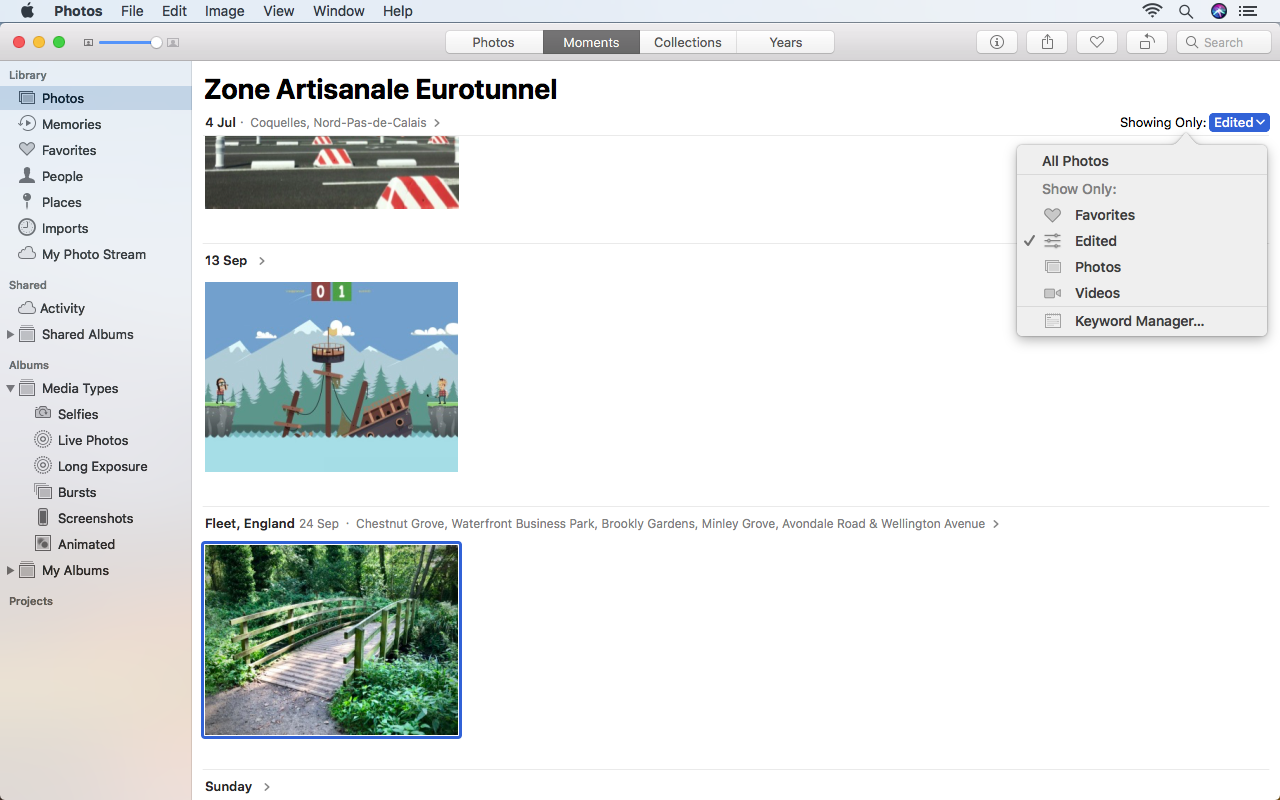
Es lohnt sich, sich daran zu erinnern, dass Fotos für Mac jede flache Bitmap speichern können - nicht nur Fotos. So können Sie es mit der Stash-Screenshots verwenden, die Bits der Forschung aus dem Internet und sogar animierte Gifs packen. In allen Fällen können Sie Informationen anzeigen ( cmd / ctrl + i ) und weisen Sie Beschreibungen und Schlüsselwörter auf Elemente zu, damit sie später leichter finden können.
Die neue Seitenleiste bietet einen Klick auf den Zugriff auf Schlüsselinhalte und Medientypen (Favoriten, Personen, Screenshots, animierte Inhalte usw.). Jedes Feed umfasst auch ein Anzeigen-Menü, das sich für alle Fotos standardmäßig anzeigt. Klicken Sie darauf und Sie können die aktuelle Ansicht nach Favoriten, bearbeiteten Bildern, Fotos, Videos oder Keywords (oder einer Kombination davon) filtern.
02. Bearbeiten Sie Ihre Fotos
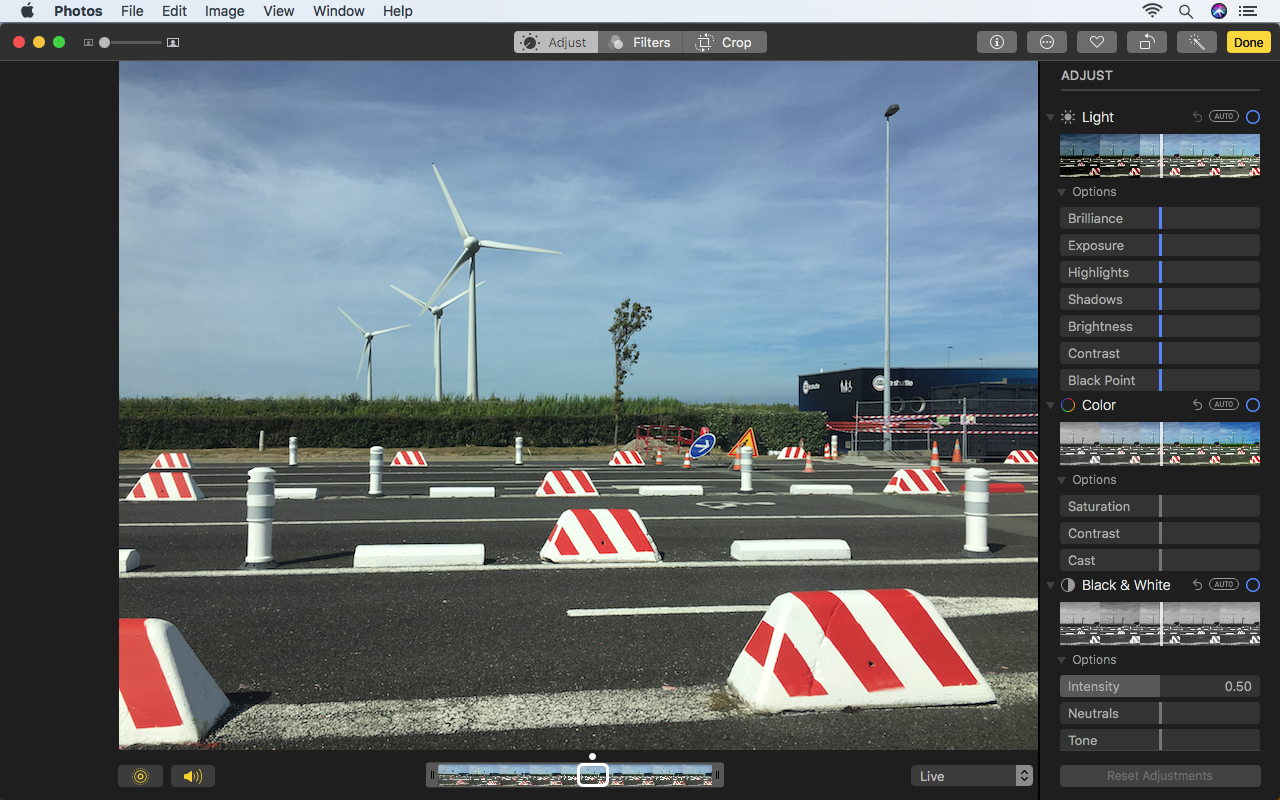
In der Bibliothek ausgewählte Bilder können als Favoriten als Favoriten gekennzeichnet oder durch Klicken auf die entsprechende Symbolleistenschaltfläche gedreht werden, oder indem Sie Optionen / Verknüpfungen im Bildmenü verwenden. Schlagen Rückkehr und laden Sie die Bearbeitungsansicht.
Dies unterscheidet sich radikal von der MACOS Sierra-Version von Fotos, die Sie dazu liefern, Sätze von Anpassungswerkzeugen manuell zu laden. Jetzt sind sie alle sofort auf der Registerkarte Anpassen zugänglich, in einem Scrollbereich untergebracht.
03. Ernte und drehen

Wählen Sie die Registerkarte CROP aus, um schnell ein Anpassungen der Orientierung Ihres Bildes vorzunehmen. Verwenden Sie die Ziehgriffe zur manuellen Anpassung, und zwei Finger streichen Ihr TrackPad, um den Drehwert einzustellen.
Drehen Sie in der Seitenleiste horizontal ein Bild, indem Sie auf das Flip-Symbol klicken. Erweitern Sie das Aspektenmenü, um auf alternative Zuberufungsoptionen zuzugreifen, die jenseits der Freeform hinausgehen. Wenn Sie einen Aspekt auswählen, der Ihr Bild ergibt, klicken Sie auf Drag- oder Zweifinger-Swipe, um die Position Ihres Bildes in der Ernte einzustellen.
- 60 Top-Class-Photoshop-Tutorials
04. Anpassungen vornehmen
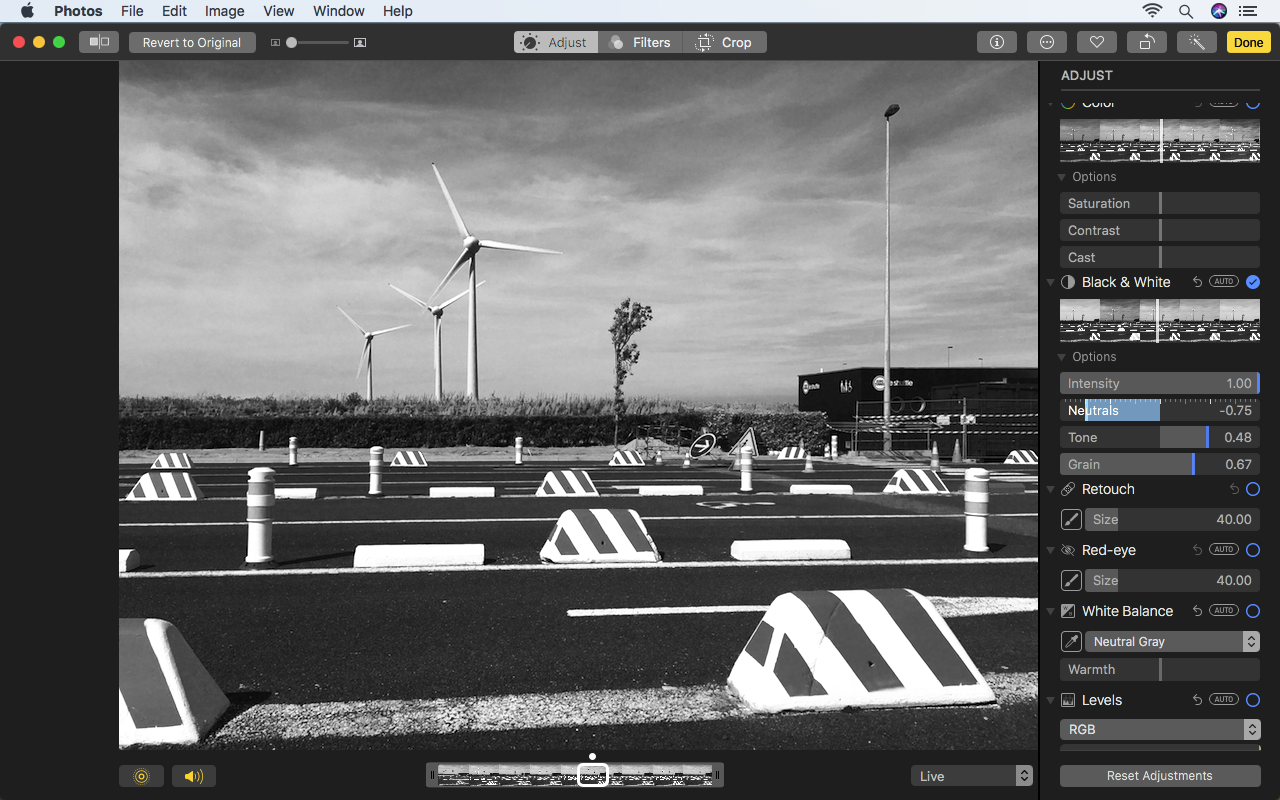
Bei Verwendung des Lichts, der Farbe und des Black & amp; Weiße Anpassungswerkzeuge in Fotos, Sie haben drei Ansätze. Klicken Sie auf Auto und die Fotos-App tut, was es denkt, dass es am besten funktioniert - und dies ist oft ein guter Ausgangspunkt. Sie können dann / alternativ die vertikale Bar links und rechts ziehen, um die Festigkeit und Art der Anpassung zu ändern.
Sie können auch weiter bohren. Klicken Sie auf das Dreieck neben den Optionen für Slider, mit denen Sie viele Aspekte dieser Anpassungsarten, z. B. Sättigung, Kontrast und Farbe für Farbe feinstellen können.
05. Bearbeitungsstufen und Kurven
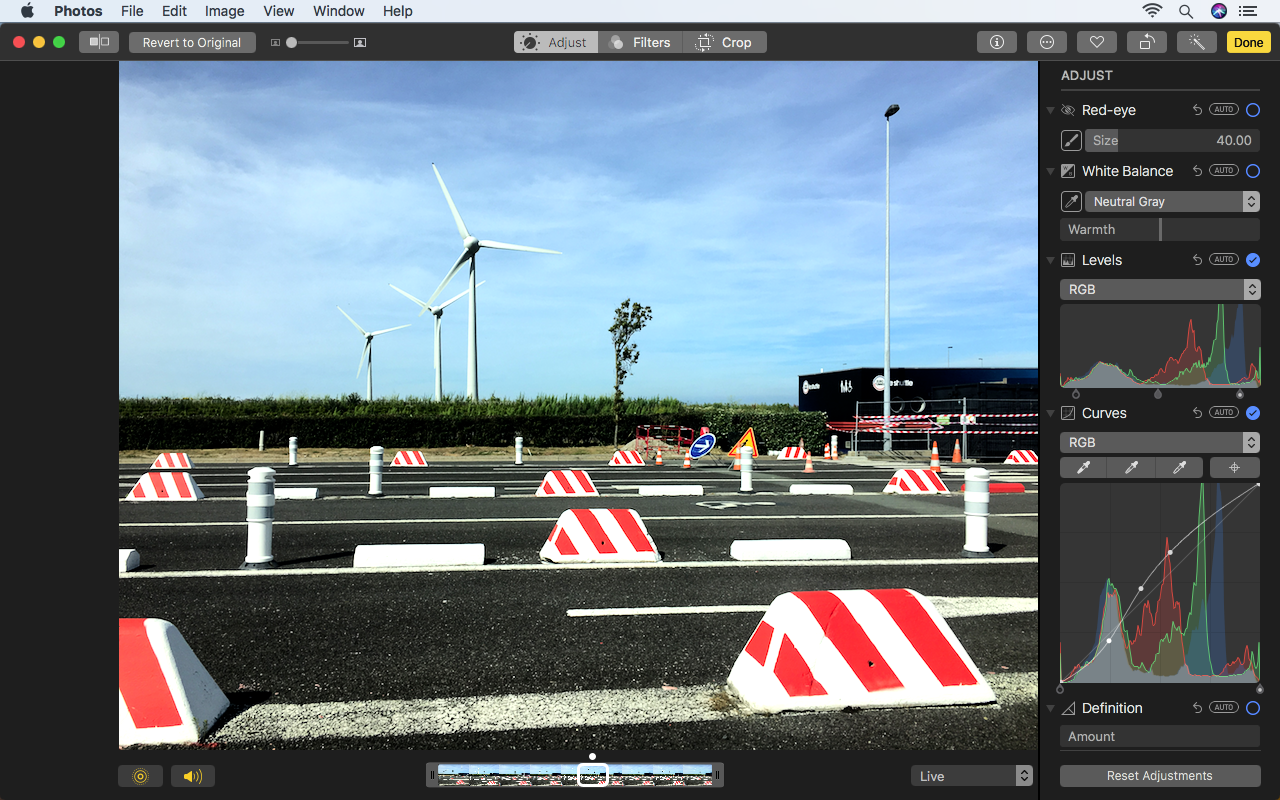
Mit dem Tool der Ebenen können Sie den schwarzen Punkt, den Schatten, Mitteltöne, Highlights und einen weißen Punkt eines Bildes anpassen. Mit dem Popup-Menü des Tools können Sie zwischen Luminanz- oder RGB-Werte wechseln. Zusammen mit den Änderungen an dem Bild als Ganzes können Sie die roten, grünen und blauen Kanäle individuell einstellen. Beachten Sie, dass jeder Ziehgriff einzeln bewegt; halt Option / alt. beide gleichzeitig bewegen.
Das Kurven-Tool ist neu auf Fotos auf der Macos High Sierra und arbeitet ähnlich wie in Photoshop gefunden. Sie können die EyeDropPer-Tools verwenden, um weiße, graue und schwarze Punkte einzustellen, die Kurve manuell einzustellen und neue Punkte hinzuzufügen, indem Sie mit den einzelnen Kanälen auswählen, indem Sie sie aus dem RGB-Menü auswählen.
06. Verwenden Sie selektive Farbe
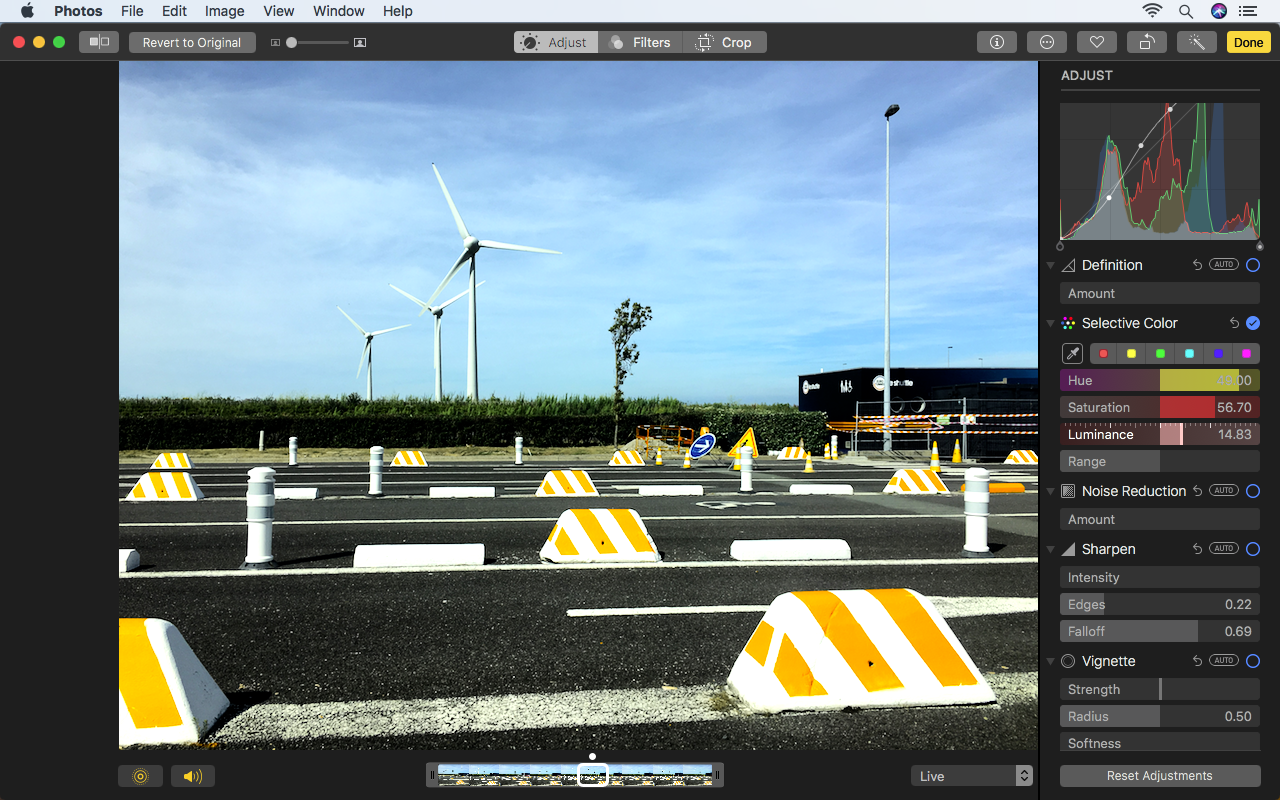
Ein weiteres neues Tool in Fotos auf der MacOS High Sierra, selektive Farbe können Sie das Erscheinungsbild eines bestimmten Farbtons anpassen. Wählen Sie entweder einen der Sechs aus, oder wählen Sie einen benutzerdefinierten Farbton mit dem Eyedropper aus. Verwenden Sie dann die Farbton, Sättigung und Luminanzschieber, um Ihre Änderungen vorzunehmen, und reichen Sie, um festzustellen, welche Farbbereich der Effekt abzielt.
Im Vergleich zu Photoshop ist das selektive Farbwerkzeug in Apples Photos App wohl schneller und nutzbarer. Es ist jedoch auf eine einzelne Farbe in einem bestimmten Bild beschränkt. Es ist gut, dann zum Entfernen einer Besetzung, aber nicht so toll für mehrere erforderliche Koppeln der Feinabstimmung.
07. Arbeit mit Effekten in Fotos
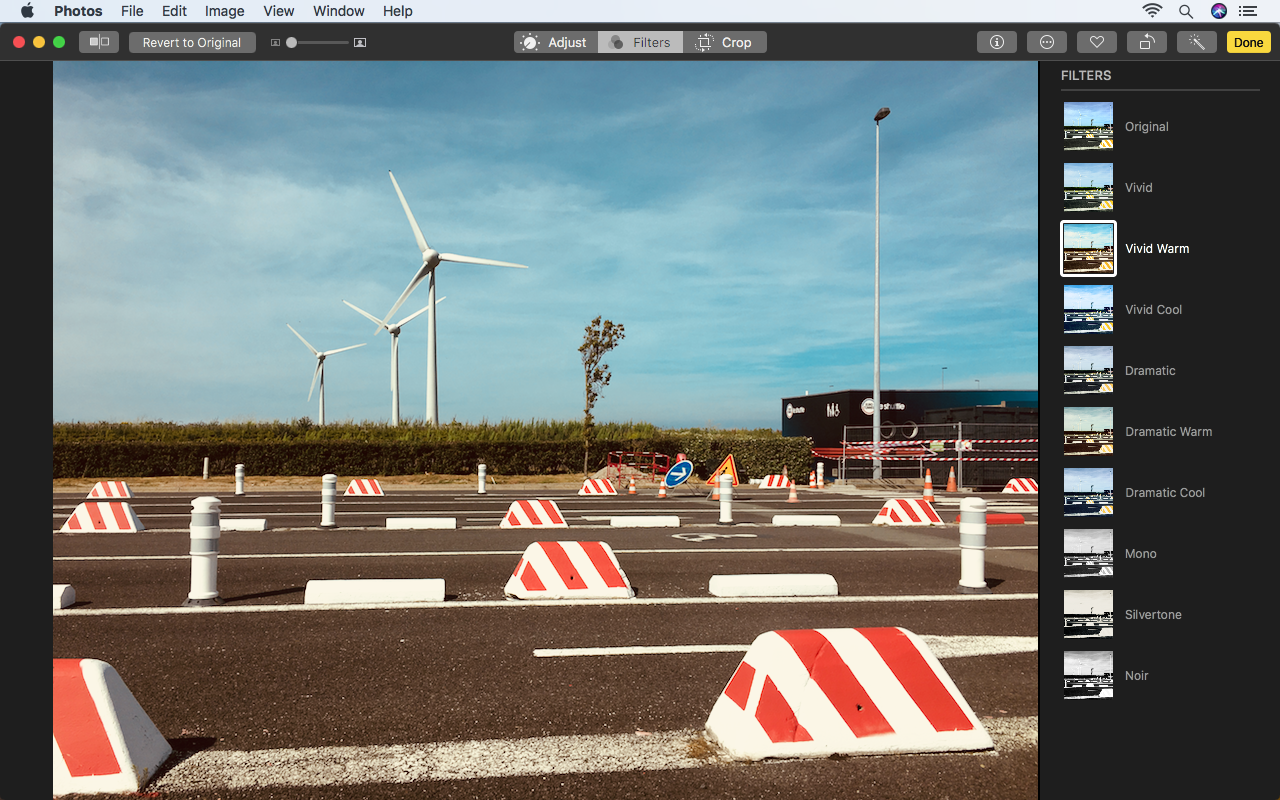
Erkunden Sie die Anpassen der Seitenleiste, um weitere Tools zu finden. Das Retouch-Tool der Fotos arbeitet auf ähnliche Weise wie das Klonierungswerkzeug von Photoshop, wenn auch ohne die Möglichkeit, den Bürstentyp einzustellen, nur die Größe der Größe. Das rot-Auge, der Weißabgleich, die Geräuschreduzierung, Scharf- und Vignette-Tools tun alles, was Sie erwarten würden - entweder durch Fotos, die den Bewerbungsvorgang automatisieren oder Sie manuell mit Schieberegler fummeln.
Die Fotos-App hat auch eine kleine Auswahl von Filtern in der Registerkarte Filter. Wie von Macos High Sierra, der APPED-APING-Folie der App, bietet stattdessen drei Varianten an den lebhaften, dramatischen und schwarzen und weißen Filtern.
08. Vergleichen Sie, wie Sie Fotos vergleichen, teilen und wiederholen
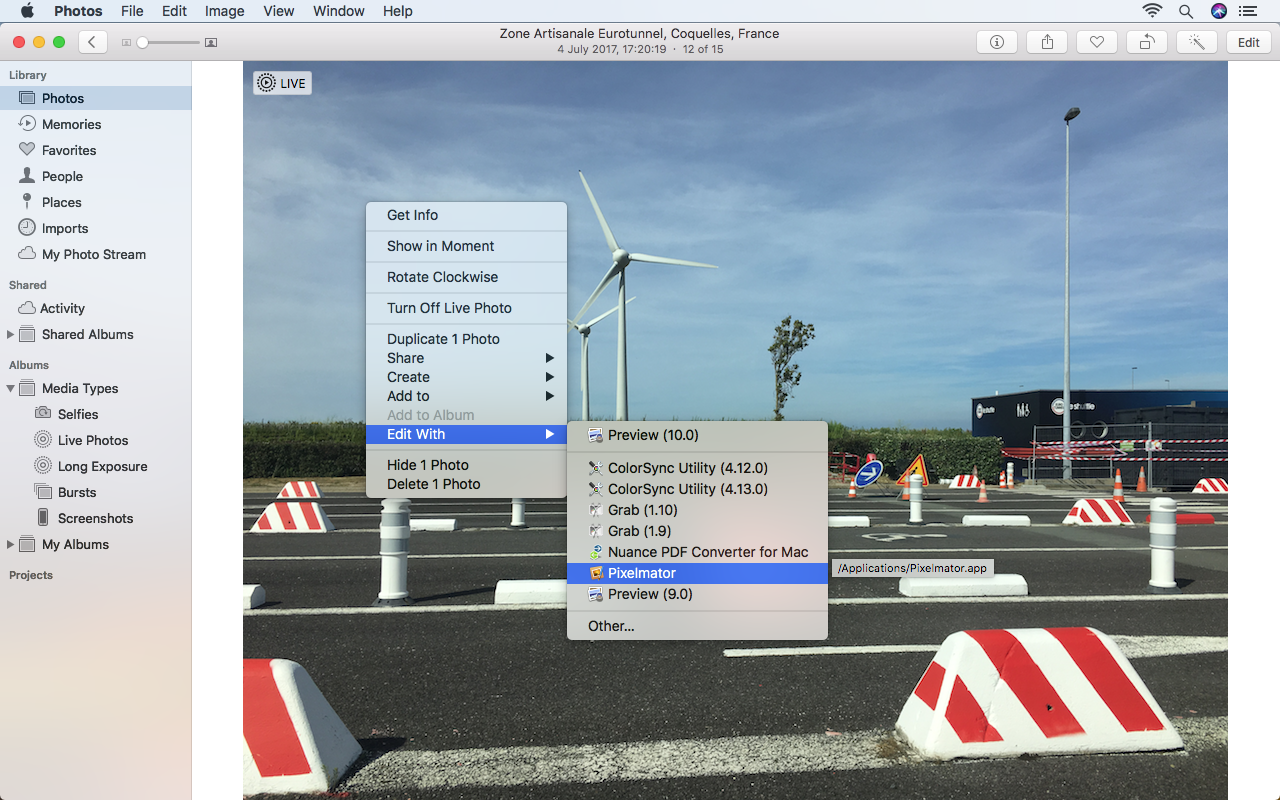
Alle Bearbeitungen innerhalb der Fotos-App sind zerstörungsfrei. Beim Erstellen einer Bearbeitung sehen Sie eine A / B-Taste oben links des Fensters, mit dem Sie zwischen Ihrer Bearbeitung und dem ursprünglichen Schuss kippen können.
Eine Rückgabe in die ursprüngliche Taste ist benachbart; Wenn Sie auf klicken, klappt dies Ihr Image an, wie es war, als es zuerst importiert wurde. In der Registerkarte Anpassen können Sie individuelle Anpassungen umschalten, indem Sie die blauen Zecken ein- und ausschalten.
Sie können externe Apps verwenden, um Ihre Bilder zu bearbeiten, wenn Fotos Ihre Anforderungen nicht erfüllen. Gehen Sie in der Bibliotheksansicht zu Bild & GT; Bearbeiten Sie mit und wählen Sie einen Editor aus. Wenn Sie fertig sind, wird das bearbeitete Bild in Fotos zurückgezogen, und Sie können das Bild immer noch wiederherstellen, wenn Sie benötigen.
(Sie könnten auch in Betracht ziehen, mit Duplikaten zu arbeiten: image & gt; duplizieren oder cmd + d. macht eine Kopie eines ausgewählten Bildes.)
09. Verwenden Sie Fotos auf dem iPad

Auf ipad. oder iPad Pro. Die Fotos-App ist grundlegend, deren Bearbeitungsansicht der älteren Version der MAC-App ähnelt. Es zentriert auf schnellen Korrekturen, Zuschneiden und Licht- / Farb- / Schwarz- und Weiß-Anpassungen.
Sollten Sie die iCloud Photo Library, Bilder und Edits verwenden, werden Bilder und Edits über Ihre Geräte synchronisiert, was praktisch ist, wenn Sie schnelle Änderungen am iPad vornehmen und dann auf Ihrem Desktop oder Laptop feinstimmen.
Aber wenn Sie bei Bewegung mehr Macht trifft, berücksichtigen Sie Snapseed oder Lightroom oder sogar ein vollwertiges Photoshop-Äquivalent Affinitätsfoto. .
10. Verwenden Sie Fotos auf dem iPhone
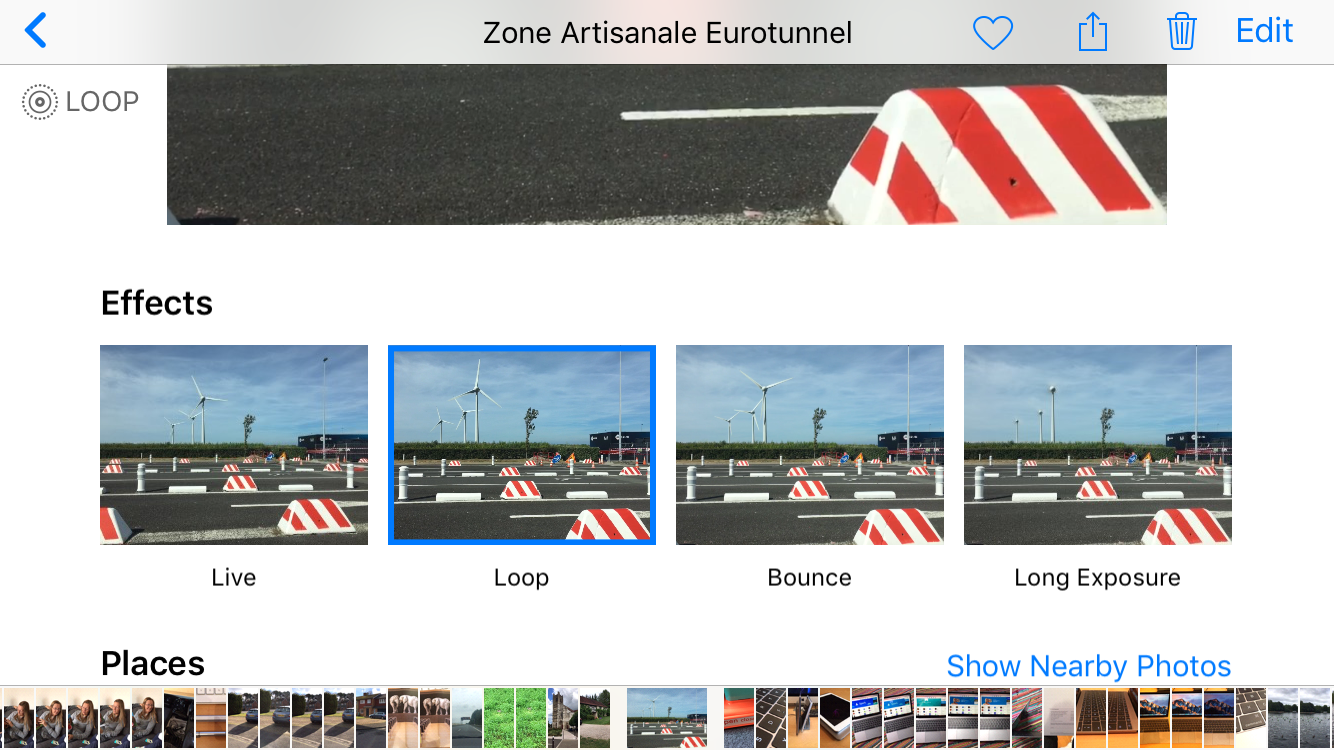
Sogar das größte iPhone richtet sich nicht auf die Fotobearbeitung. Auf dem kleineren Bildschirm macht die abgeschobene Fotos-App jedoch einen gewissen Sinn. Bei iOS 11 können Sie auch beim Durchsuchen von Live-Fotos alle Schnäppchen hoch und schalten Sie den Animations- / Render-Typ ein. Alternativen sind endlose Schleifen / Bounce-Animationen und eine fälschliche lange Belichtung basierend auf der Videokomponente des Live-Fotos.
Für etwas Fleisches Lightroom für iPhone. . Es ist auch ein Auschecken wert Pixelmator , das photoshopähnliche Werkzeuge in der Handfläche liefert.
Zum Thema passende Artikel:
- Die 14 besten iPad-Apps für Designer
- 5 Gründe, die Fotografie in Ihren Designs zu nutzen
- Affinity Designer für iPad Review
wie man - Die beliebtesten Artikel
Marke Typografie: ein vollständiger Guide
wie man Sep 15, 2025Pentagram erstellte eine maßgeschneiderte Schrift für das öffentliche Theater (Bildkredite: Pentagramm für die Öffent..
14 Zbrush-Workflow-Tipps
wie man Sep 15, 2025Alle Künstler haben ihren eigenen eindeutigen Workflow beim Erstellen von 3D-Kunst in Zbrush. Dieser Workflow kann ein Bündel T..
Jump Start Reagieren Sie nativ mit der Expo
wie man Sep 15, 2025Nativ reagieren ist eine Plattform, mit der Sie native mobile Apps mit JavaScript erstellen können. Wie der Name imp..
Erstellen Sie einen realistischen Fantasie-Ritter
wie man Sep 15, 2025In diesem Workshop zeigen wir Ihnen, wie Sie einen Ritter mit verwenden können Photoshop. sowie Malen mit traditi..
Wie erstellt man schnellere Websites
wie man Sep 15, 2025Vor seinem Vortrag an London generieren Am 21. September haben wir eingeholt Patrick Hamann , ein W..
So erstellen Sie realistisches CG-Tuch
wie man Sep 15, 2025Bei der Arbeit mit Tuch und Stoffen in 3D kann es schwierig sein, sowohl eine gute Auflösung als auch ein tolles Look zu erreich..
Mock-Up-AR-Grafiken mit After Effects
wie man Sep 15, 2025After Effects hat einige leistungsstarke Werkzeuge, die wir zur Augmented-Realität inmimieren können. Sie können dies notwendig finden, wenn Sie beispielsweise ein Pitch-Video erstellen wo..
Konvertieren Sie ein Foto in einen VR-Set
wie man Sep 15, 2025In der Regel, wenn jemand erwähnt, der die Realität oder die virtuelle Realität erwähnt, könnten sie möglicherweise an Vide..
Kategorien
- AI & Machine Learning
- AIRPODS
- Amazon
- Amazon Alexa & Amazon Echo
- Amazon Alexa & Amazon Echo
- Amazonas Feuerfernseher
- Amazon Prime Video
- Android
- Android-Telefone & Tablets
- Android Phones & Tablets
- Android TV
- Apfel
- Apple App Store
- Apple Homekit & Apple HomePod
- Apple Music
- Apple TV
- Apple Watch
- Apps & Web-Apps
- Apps & Web Apps
- Audio
- Chromebook & Chrome OS
- Chromebook & Chrome OS
- Chromecast
- Cloud & Internet
- Cloud & Internet
- Cloud Und Internet
- Computerhardware
- Computerverlauf
- Schnurschneiden & Streaming
- Cord Cutting & Streaming
- Discord
- Disney +
- DIY
- Electric Vehicles
- Ereader
- Grundlagen
- Explainers
- Spielen
- General
- Gmail
- Google Assistant & Google Nest
- Google Assistant & Google Nest
- Google Chrome
- Google Docs
- Google Drive
- Google Maps
- Google Play Store
- Google-Blätter
- Google-Folien
- Google TV
- Hardware
- HBO MAX
- Wie Man
- Hulu
- Internet Slang & Abkürzungen
- IPhone & IPad
- Kindle
- Linux
- Mac
- Wartung Und Optimierung
- Microsoft Edge
- Microsoft Excel
- Microsoft Office
- Microsoft Outlook
- Microsoft PowerPoint
- Microsoft-Teams
- Microsoft Word
- Mozilla Firefox
- Netflix
- Nintendo-Schalter
- Paramount +
- PC-Gaming
- Peacock
- Fotografie
- Photoshop
- Playstation
- Datenschutz & Sicherheit
- Privacy & Security
- Privatsphäre Und Sicherheit
- Produkt-Roundups
- Programming
- Raspberry Pi
- Roku
- Safari
- Samsung-Telefone & Tablets
- Samsung Phones & Tablets
- Slack
- Smart Home
- Snapchat
- Social Media
- Space
- Spotify
- Zunder
- Fehlerbehebung
- TV
- Videospiele
- Virtual Reality
- VPNs
- Webbrowser
- WIFI & Router
- WiFi & Routers
- Windows
- Windows 10
- Windows 11
- Windows 7
- Xbox
- YouTube & YouTube TV
- YouTube & YouTube TV
- Zoom
- Erklärer







